विंडोज 10 में नेटवर्क कनेक्शन का उपयोग करके वीपीएन कैसे निकालें
एक वीपीएन कनेक्शन(VPN connection) एक महान तंत्र है जो आपको ऑनलाइन गोपनीयता प्रदान करता है और आपको दूरस्थ कंप्यूटर से कनेक्ट करने में मदद करता है। यह इंटरनेट(Internet) पर पड़ने वाले घुसपैठिए(Intruder) की घुसपैठ की निगाहों से डेटा की पूरी सुरक्षा प्रदान करता है । इस प्रकार यह टूल एक सुरक्षित कनेक्शन बनाता है जो आपके क्रेडेंशियल्स और अन्य संवेदनशील जानकारी को असुरक्षित उपयोगकर्ताओं द्वारा चोरी होने से बचाता है।
लेकिन इस एप्लिकेशन के इतने सारे लाभ होने के बावजूद, यहाँ यह सवाल उठता है कि क्या आपको हर समय वीपीएन(VPN) का उपयोग करते रहने की आवश्यकता है ? जवाब न है"। यह आपकी आवश्यकता और उस स्थिति पर निर्भर करता है जिसका आप अभी सामना कर रहे हैं।
यदि आपके पास पहले से धीमा इंटरनेट(Internet) कनेक्शन है तो आपको इसे अपने डिवाइस से हटा देना चाहिए क्योंकि वीपीएन(VPNs) सेलुलर कनेक्शन के साथ अच्छे नहीं हैं। इस लेख में, आप नेटवर्क कनेक्शन(Network Connections) , विंडोज सेटिंग्स(Windows Settings) , कमांड प्रॉम्प्ट(Command Prompt) और विंडोज पावरशेल(Windows PowerShell) का उपयोग करके विंडोज 10(Windows 10) पर एक वीपीएन(VPN) को हटाने के चार अलग-अलग तरीकों को जानेंगे ।
विंडोज 10 में (Windows 10)वीपीएन(VPN) कनेक्शन कैसे निकालें
इस लेख में चार तरीके शामिल हैं जो आपको विंडोज 10(Windows 10) में एक वीपीएन(VPN) को हटाने में मदद करेंगे । इसे शुरू करने के लिए, नीचे दिए गए सुझावों का पालन करें:
- नेटवर्क कनेक्शन के माध्यम से।
- विंडोज सेटिंग्स का उपयोग करना।
- कमांड प्रॉम्प्ट का उपयोग करके।
- विंडोज पावरशेल का उपयोग करना।
आइए अब इन्हें विस्तार से पढ़ें:
1] नेटवर्क कनेक्शन के माध्यम से
आप वीपीएन(VPN) कनेक्शन को हटाने के लिए कंट्रोल(Control) पैनल का उपयोग कर सकते हैं। ऐसा करने के लिए नीचे दिए गए निर्देशों का पालन करें:

स्टार्ट पर क्लिक करें(Click Start) और फिर "कंट्रोल पैनल" टाइप करें। जब आप इसे परिणामों के शीर्ष पर देखेंगे, तो विंडोज 10 में कंट्रोल पैनल खोलने के लिए उस पर क्लिक करें।(open the Control Panel)
Network and Internet > Network and Sharing Center चुनें ।
बाएँ फलक पर, एडेप्टर सेटिंग्स बदलें(Change adapter settings) विकल्प चुनें।
फिर उस वीपीएन(VPN) कनेक्शन पर राइट-क्लिक करें जिसे आप हटाना चाहते हैं और संदर्भ मेनू से हटाएं विकल्प पर क्लिक करें। (Delete)हटाने की पुष्टि करने के लिए हाँ पर (Yes)क्लिक करें ।(Click)
2] विंडोज सेटिंग्स का उपयोग करना
वैकल्पिक रूप से, आप नीचे दिए गए निर्देशों का उपयोग करके वीपीएन कनेक्शन(VPN Connection) को हटाने के लिए विंडोज सेटिंग्स का उपयोग कर सकते हैं:(Windows Settings)
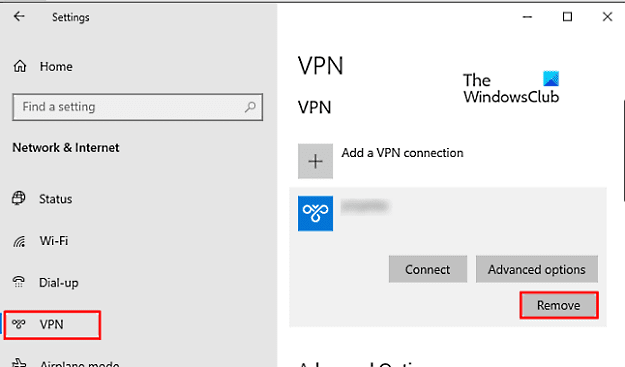
सबसे पहले , (First)Windows+I कीबोर्ड शॉर्टकट का उपयोग करके विंडोज सेटिंग्स(Windows Settings) खोलें ।
नेटवर्क और इंटरनेट(Network & Internet) सेक्शन पर क्लिक करें और फिर लेफ्ट साइडबार से वीपीएन टैब पर जाएं।(VPN)
दाएँ फलक पर जाएँ, और उस वीपीएन(VPN) कनेक्शन का चयन करें जिसे आप हटाना चाहते हैं। अब रिमूव बटन पर क्लिक करें और फिर (Remove)रिमूव(Remove) बटन को फिर से कन्फर्म करने के लिए हिट करें।
3] कमांड प्रॉम्प्ट का उपयोग करना
कमांड प्रॉम्प्ट(Command Prompt) एक आवश्यक उपकरण है जो कई कार्यों में मदद करता है। आप अपने विंडोज 10 डिवाइस पर वीपीएन(VPN) कनेक्शन को हटाने के लिए इस प्लेटफॉर्म का उपयोग कर सकते हैं । ऐसा करने के लिए यहां दिए गए कदम हैं:
इसे प्रारंभ करने के लिए, पहले एक व्यवस्थापक के रूप में कमांड प्रॉम्प्ट विंडो खोलें(open the Command Prompt window as an administrator) ।
एलिवेटेड विंडो में, नीचे दी गई कमांड टाइप करें और जोड़े गए वीपीएन(VPN) कनेक्शन को सूचीबद्ध करने के लिए एंटर दबाएं ।(Enter)
rasphone -R "Name"
नोट: नाम को उस (Note:)वीपीएन(VPN) कनेक्शन से बदलना न भूलें जिसे आप हटाना चाहते हैं।
प्रक्रिया पूरी होने के बाद, कमांड प्रॉम्प्ट(Command Prompt) विंडो बंद करें।
इस तरह आप वीपीएन(VPN) कनेक्शन को हटा सकते हैं।
4] विंडोज पावरशेल का उपयोग करना
एक अन्य कमांड-लाइन विधि जिसका उपयोग आप Windows PowerShell(Windows PowerShell) का उपयोग करके VPN कनेक्शन(VPN Connection) को निकालने के लिए कर सकते हैं । ऐसा करने के निर्देश निम्नलिखित हैं:
सबसे पहले , (First)विंडोज(Windows) आइकन पर राइट-क्लिक करें और फिर विंडोज पावरशेल (एडमिन) खोलें(open Windows PowerShell (Admin)) ।
एलिवेटेड पावरशेल(PowerShell) प्रॉम्प्ट में, निम्न कमांड टाइप करें और एंटर दबाएं(Enter) ।
Get-VpnConnection
यह आपको आपके डिवाइस पर जोड़े गए वीपीएन(VPN) कनेक्शन के बारे में सभी विवरण दिखाएगा । अब वांछित वीपीएन(VPN) कनेक्शन को हटाने के लिए नीचे दिए गए कमांड को टाइप करें ।
Remove-VpnConnection -Name "Name -Force"
नोट: उपरोक्त कमांड-लाइन में, नाम को उस (Note:)वीपीएन(VPN) कनेक्शन के नाम से बदलना न भूलें जिसे आप हटाना चाहते हैं।
एक बार जब आप अपने वीपीएन(VPN) नेटवर्क को सफलतापूर्वक हटा देते हैं, तो आप पावरशेल(PowerShell) विंडो को बंद कर सकते हैं।
यही बात है।
Related posts
विंडोज 10 में वीपीएन कैसे जोड़ें और उपयोग करें (आप सभी को पता होना चाहिए) -
विंडोज 10 में नेटवर्क स्निफर टूल PktMon.exe का उपयोग कैसे करें
विंडोज 11/10 पर आधुनिक स्टैंडबाय में रहते हुए नेटवर्क कनेक्शन सक्षम करें
विंडोज 10 पर वाई-फाई नेटवर्क एडेप्टर रिपोर्ट कैसे बनाएं
विंडोज 10 के लिए मुफ्त वायरलेस नेटवर्किंग टूल्स
विंडोज 10 में वाईफाई नेटवर्क को भूलने के चार तरीके
विंडोज 10 पर संग्रहीत वाई-फाई नेटवर्क प्रोफाइल कैसे देखें
मैक से विंडोज 10 को रिमोट एक्सेस कैसे करें
विंडोज 10 में इंटरनेट कनेक्शन शेयरिंग (आईसीएस) को कैसे निष्क्रिय करें
विंडोज 10 में वाईफाई या वायरलेस नेटवर्क प्रोफाइल का बैकअप और रिस्टोर करें
विंडोज 10 में फायरवॉल और नेटवर्क प्रोटेक्शन क्या है और इस सेक्शन को कैसे छिपाएं?
NETworkManager: विंडोज 10 के लिए फ्री और पोर्टेबल नेटवर्क मैनेजर
Windows 10 के लिए WebSiteSniffer के साथ डाउनलोड की गई सभी वेब साइट फ़ाइलों को कैप्चर करें
विंडोज 10 में नेटवर्क एडेप्टर गायब है
विंडोज 8.1 में वीपीएन कनेक्शन कैसे जोड़ें, बदलें या निकालें
विंडोज 10 में विंडोज सैंडबॉक्स में नेटवर्किंग को कैसे निष्क्रिय करें
विंडोज 10 पर वायरलेस नेटवर्क स्पीड में सुधार करें
विंडोज 10 अपडेट के लिए बैंडविड्थ सीमा कैसे बदलें -
विंडोज 10 में नेटवर्क पर नहीं दिखने वाले कंप्यूटरों को ठीक करें
विंडोज 10 पर प्रो की तरह स्काइप का उपयोग कैसे करें
